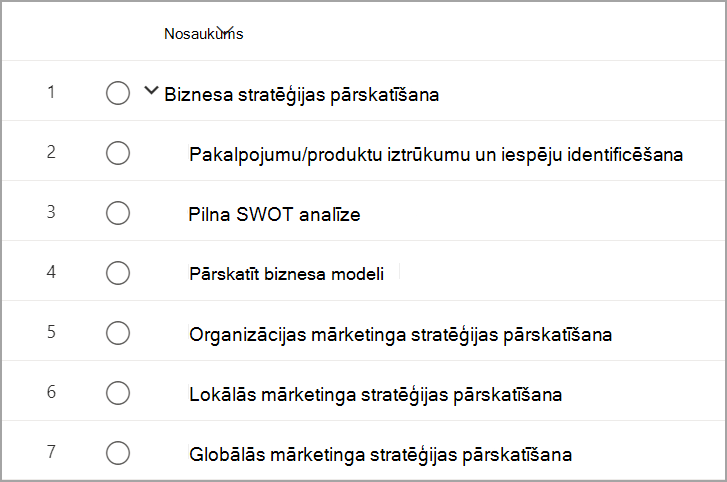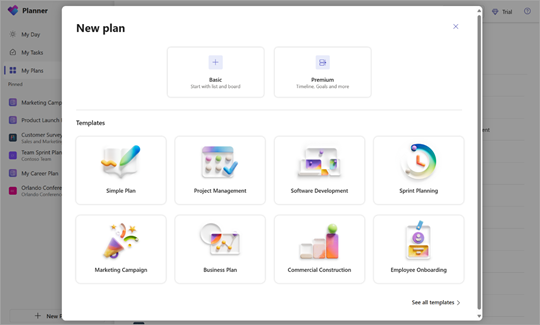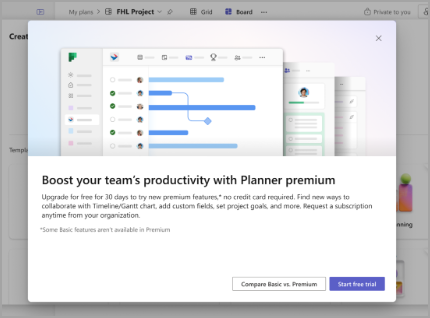Uzlabotas iespējas ar Premium plāniem
Maksas līdzekļi
Goals
Sava projekta mērķu iestatīšana ir ļoti svarīga, lai nodrošinātu jūsu grupas un ieinteresēto pušu atbilstību, lai ikviens zinātu, kā tas tiek prioritārs. Uzdevumu Goals ļauj vienkārši iestatīt un izsekot sava projekta mērķus un pat saistīt tos ar uzdevumiem projektā, lai jūsu definētais darbs būtu saskaņots ar jūsu mērķiem.
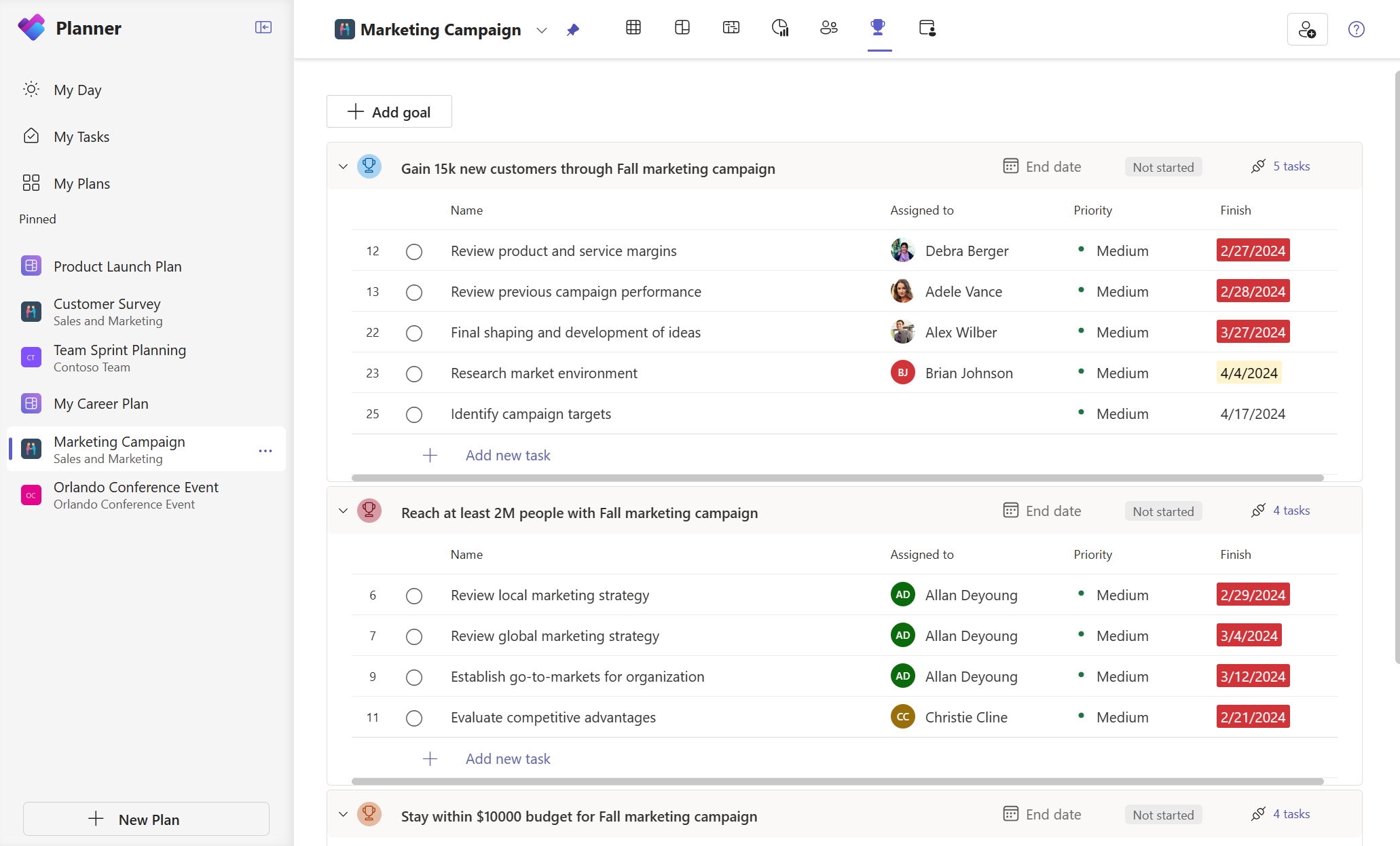
personas skats
Izmantojiet personas skatu, lai ātri izprastu darba sadali starp savu grupu. Šis skats var palīdzēt projektu vadītājiem ātri novērtēt, kur grupas dalībnieki ir iedalīti vai iedalīti pārāk daudz, kā arī skatīt potenciālās atkārtotas piešķires iespējas labākai darba slodzes līdzsvarošanai.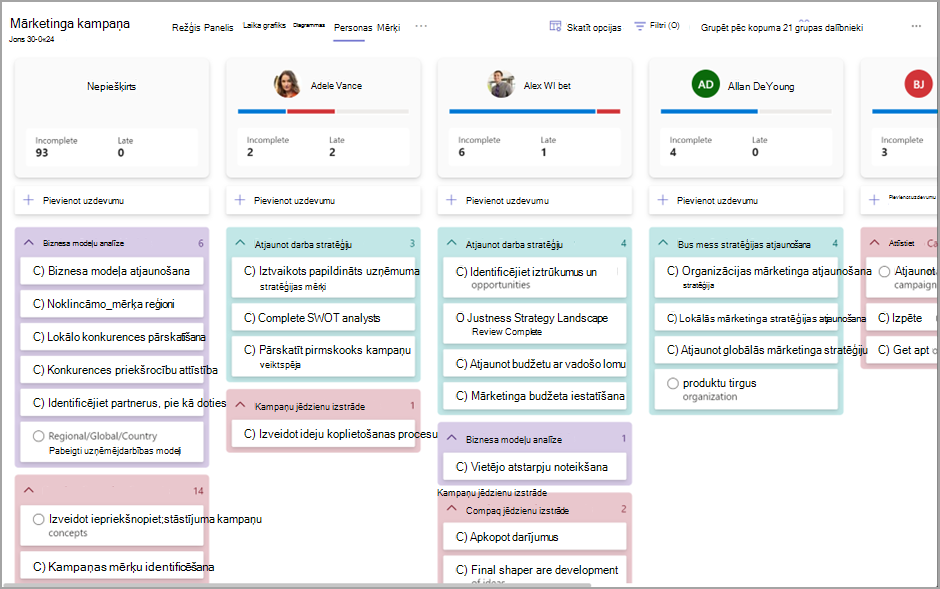
Sprinti
Izmantojiet sprintus , lai plānotu projektu, pamatojoties uz elastīgas projektu pārvaldību. Varat izveidot un noteikt prioritāti uzdevumiem un plānot uzdevumus sprintos. Varat arī sadarboties, plānojot, izsekojot un izpildot uzdevumus sprintos ar iesūtni un visos rīklodziņos.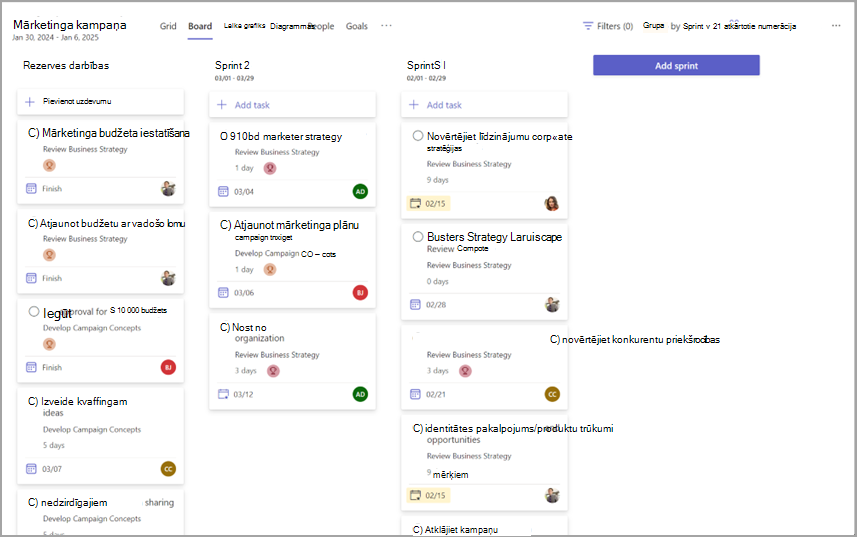
Copilot
Kopilots Planner paātrina projekta un uzdevumu pārvaldības procesu nākamās paaudzes AI. Copilot var ģenerēt jaunus plānus, iestatīt mērķus, sekot statusam un reaģēt uz izmaiņām projektu attīstības gaitā. Copilot nodrošina atbalstu jums un jūsu grupai, padarot darbu un projektu vadību ātrāku un vieglāku nekā jebkad iepriekš.
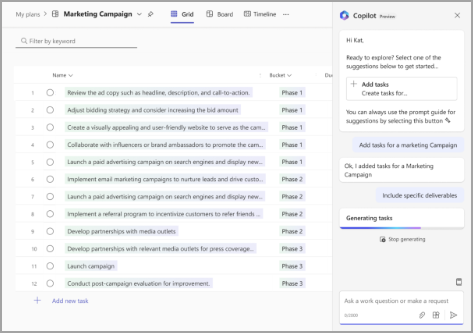
Uzdevumu sarunas
Atsevišķu uzdevumu apspriest ar savu grupu, izmantojot uzdevumu sarunas Teams. Neatkarīgi no tā, vai tas informē par atjauninājumiem, saplāno grafikus vai lūdz skaidrojumu, iespēja apspriest uzdevumus ar jūsu grupu ir svarīga projekta veiksmīgai īstenošanai. Uzdevumu sarunas ļauj izmantot visus grupas ziņojuma līdzekļus, tostarp @ pieminšanu, emojis, GIF attēlus un daudz ko citu.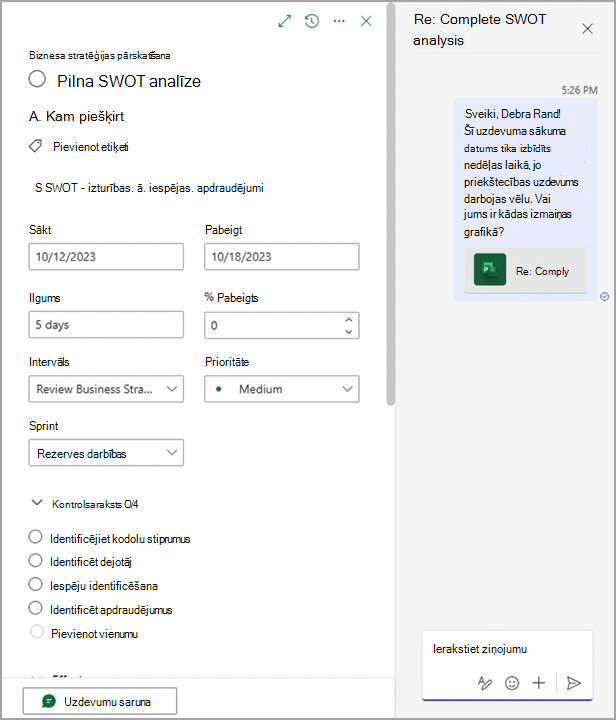
Uzdevumu vēsture
Uzdevumu vēstures līdzeklis palīdz uzdevumu īpašniekiem būt virs saviem uzdevumiem un ātri noteikt pēdējo paveikto vai izmaiņas, kas ir ietekmējusi grafiku. Rediģē uz uzdevumiem, piemēram, etiķešu pievienošanu vai noņemšanu, ilguma maiņu vai citu uzdevumu izmaiņas, kas ietekmē darba grafiku, viss tiek rādīts uzdevumu detalizētās informācijas rūtī Izmaiņas.
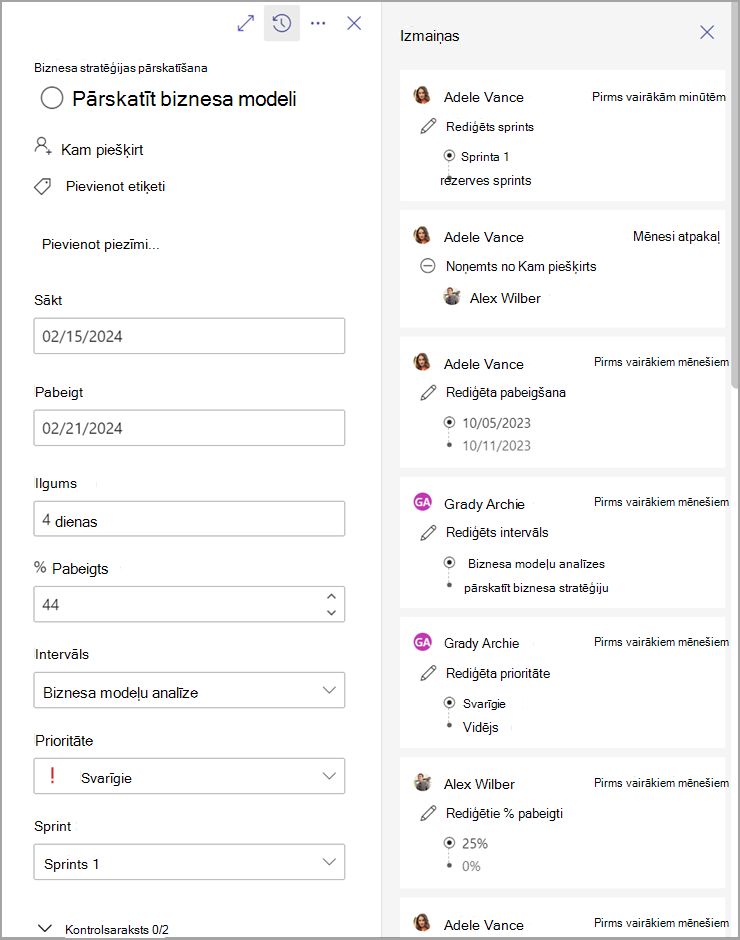
Papildu atkarības
Saistiet uzdevumus, norādot to atkarības. Izmantojot papildu atkarības, varat norādīt pabeigt, lai sāktu, sāktu, sāktu un pabeigtu vai pabeigtu atkarību starp jebkuru uzdevumu, un Planner plānošanas programma automātiski atjauninās izpildes datumus jūsu plānam, ņemot vērā šīs atkarības.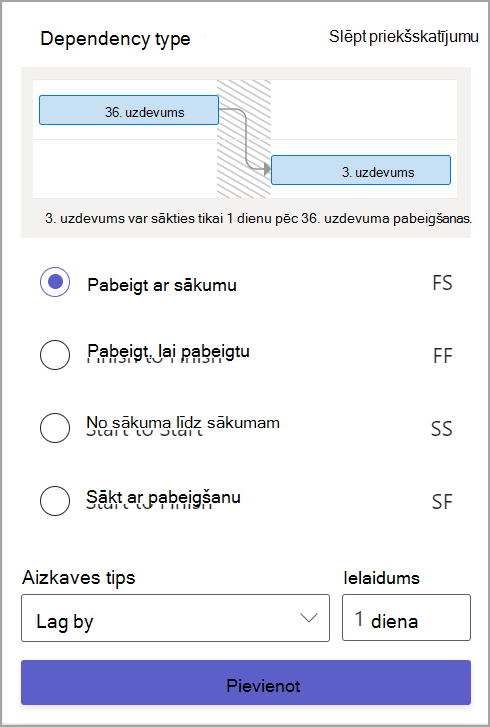
Laika grafika skats
Skatiet savus uzdevumus Ganta diagrammas formātā, izmantojot laika grafika skatu. Laika grafiks vizualizē visus jūsu uzdevumus un atkarības, lai jūs varētu redzēt, kā ir noteikts projekta grafiks.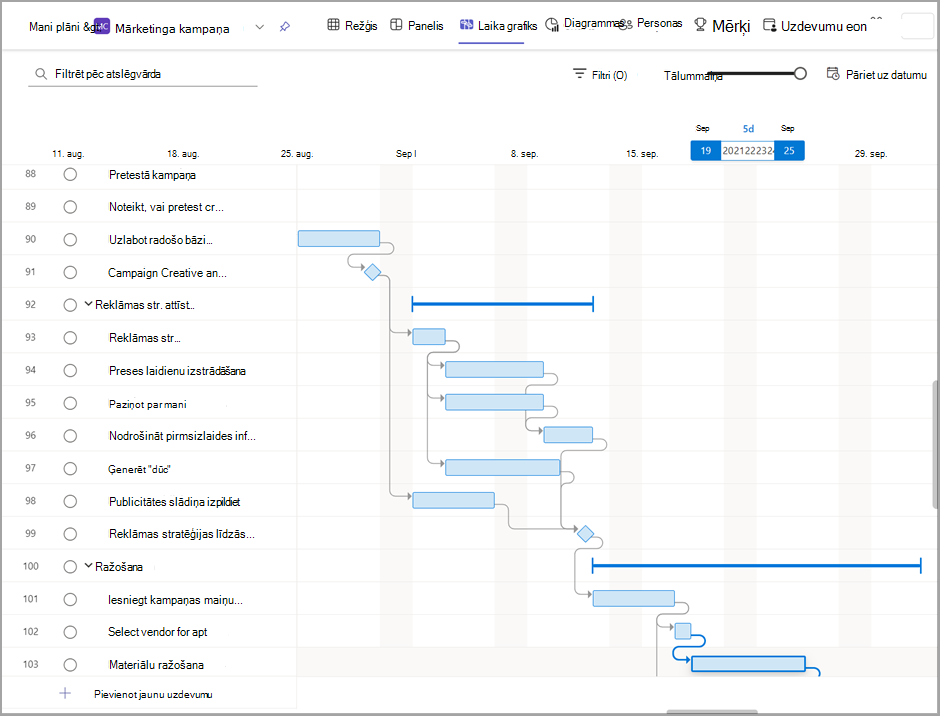
Kritisks ceļš
Laika grafika skatā varat skatīt arī sava plāna kritisko ceļu, lai zinātu, kuri uzdevumi definē projekta laika grafiku un kuriem var būt nepieciešama plašāka pārraudzība.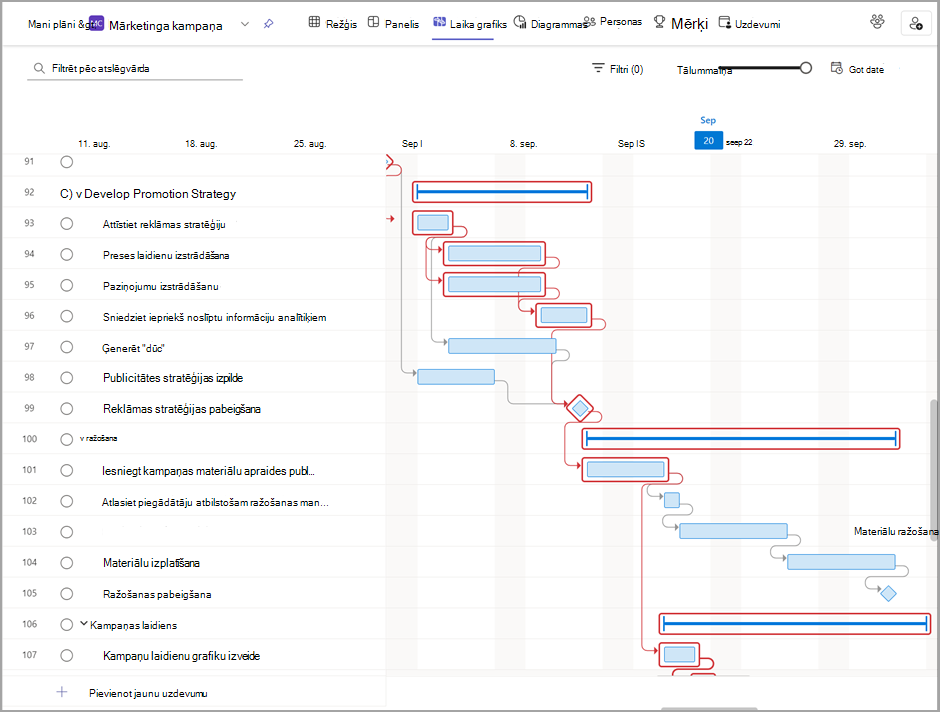
Atskaites punkti
Pievienojiet savam plānam atskaites punktus , lai atzīmētu konkrētus punktus projekta grafikā un sekotu definēšanas brīdim jūsu darbā.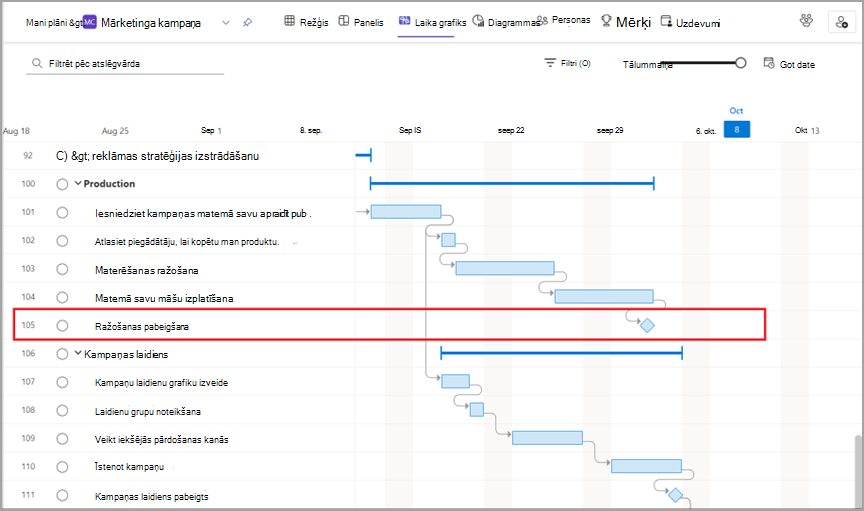
Pielāgots kalendārs
Izveidojiet pielāgotus darba nedēļu kalendārus katram plānam.
Katrs plāns tiek izveidots, izmantojot noklusējuma darba veidni, kuras pamatā ir parastā darba nedēļa no pirmdienas līdz piektdienai. Tomēr ne visas grupas seko šai tradicionālajai darba nedēļai un ir nepieciešams veids, kā plānot savus uzdevumus, pamatojoties uz savu unikālo pieejamību. Izmantojot pielāgotos kalendārus, varat atlasīt, kuras dienas ir jūsu darba nedēļas daļa, un Planner plānošanas programma automātiski atjauninās plānu, lai ieplānotu darbu tikai šajās dienās.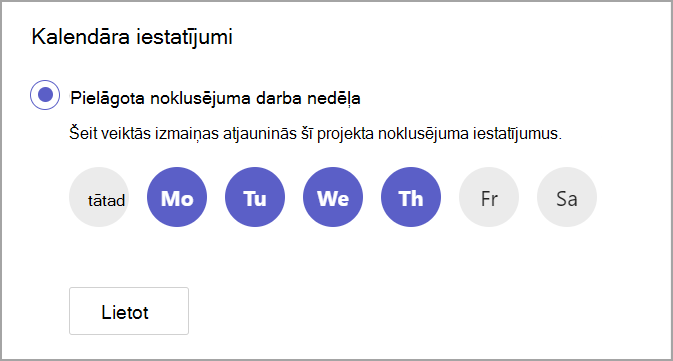
Uzdevumu skats
Kad projektu pārvaldnieks izstrādā resursu ielādētu darba aizmugurstruktūru (WBS), resursu lineārais piepūles sadalījums parasti ir pieņemams kā sākuma punkts, lai aprēķinātu piepūli un izmaksas. Tomēr ir scenāriji, kuros PM būs jāveic sarežģītākas darbības konkrētā laika periodā katram resursam (diena, nedēļa, mēnesis), lai atspoguļotu, kā darbs būs precīzi izpildīts.
Šī precizitāte ietekmē divus galvenos projekta plānošanas komponentus: resursu prasības un finanšu prognozes, ko var sasniegt ar uzdevumu cilni. Lai piekļūtu kontūru rediģēšanas režģim , skata galvenē atlasiet Uzdevumi no ... izvēlnes.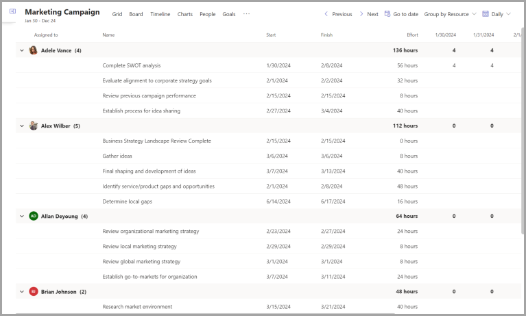
Pielāgoti lauki
Izveidojiet līdz pat desmit jauniem laukiem, kas palīdz sekot svarīgai informācijai par jūsu plāniem un darbplūsmām, izmantojot pielāgotus laukus. Izvēlieties kādu no četriem tipiem:
-
Sekojiet svarīgiem termiņiem, izmantojot datuma laukus.
-
Izmantojiet jā/nē laukus, lai atzīmētu uzdevumus, kam ir jāseko.
-
Izmantojiet laukus Skaitlis, lai pārvaldītu detalizētu informāciju, piemēram, daudzumu.
-
Veikt īsas piezīmes par statusu, izmantojot teksta laukus.
Padoms.: Turiet nospiestu Windows taustiņu un pieskarieties semikolam, lai atvērtu Emoji atlasītāju un pievienotu krāsainus apļus.
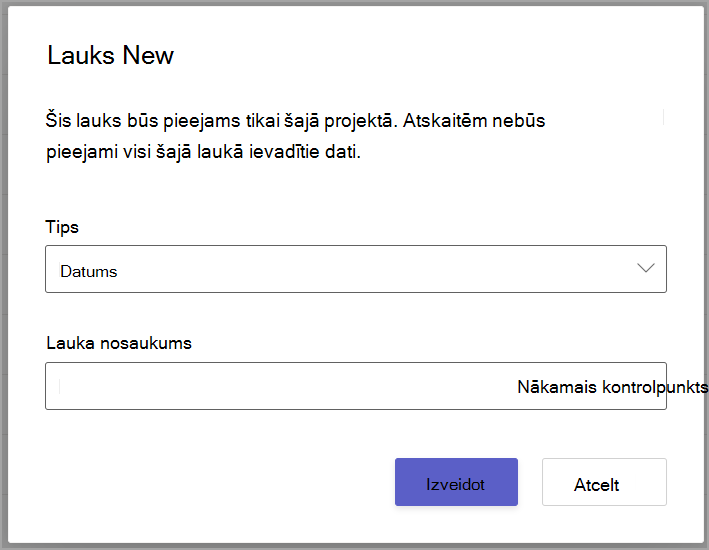
Nosacījumkrāsojums
Izveidojiet kārtulas dažādiem plāna laukiem, lai vizuāli izceltu modeļus plāna datos.
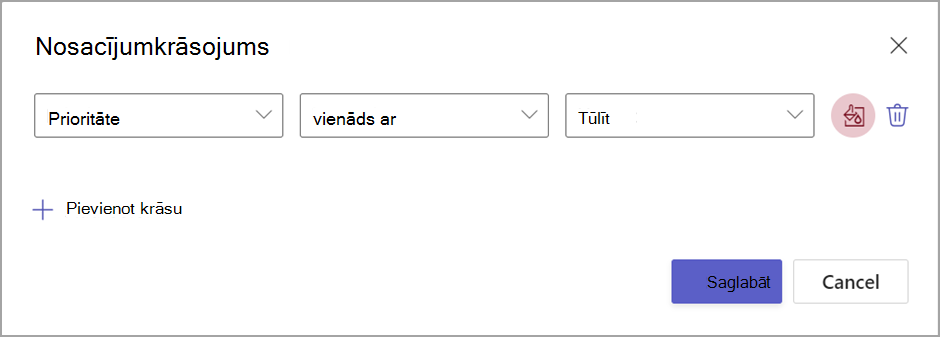
Kopsavilkums un apakšuzdevumiem
Izveidojiet uzdevumu hierarhiju, izmantojot kopsavilkuma un apakšuzdevumiem. Izmantojot šo iespēju, varat izsekot sava projekta fāzes, definēt lielus uzdevumus detalizētāk un organizēt savu plānu vienkāršā veidā.